Stap 2. Apparaten inschrijven voor beheer met Intune
Er zijn verschillende manieren om het eindpunt te beveiligen, een term die vaak wordt gebruikt om te verwijzen naar de gecombineerde entiteit, waaronder apparaten, apps en gebruikersidentiteit. Beveiligingsbeleid moet consistent en betrouwbaar worden afgedwongen, niet alleen op de apps, maar ook op het apparaat zelf. Het registreren van het apparaat voor Intune en registreren bij een cloud-id-provider, zoals Microsoft Entra ID, is een goed begin.
Of een apparaat nu een Persoonlijk Bring Your Own Device (BYOD) of een volledig beheerd apparaat in bedrijfseigendom is, het is goed om inzicht te hebben in de eindpunten die toegang hebben tot de resources van uw organisatie om ervoor te zorgen dat u alleen gezonde en compatibele apparaten toestaat. Dit omvat de status en betrouwbaarheid van mobiele en desktop-apps die worden uitgevoerd op eindpunten. U wilt ervoor zorgen dat deze apps in orde en compatibel zijn en dat ze voorkomen dat bedrijfsgegevens lekken naar consumenten-apps of -services via schadelijke bedoelingen of onbedoelde middelen.
Het inschrijvingsproces van het apparaat brengt een relatie tot stand tussen de gebruiker, het apparaat en de Microsoft Intune-service. Als u Microsoft Intune als zelfstandige service gebruikt, kunt u één beheerconsole op het web gebruiken om Windows-pc's, MacOS en de populairste platformen voor mobiele apparaten te beheren.
In dit artikel worden methoden aanbevolen voor het inschrijven van apparaten voor Intune. Zie Implementatierichtlijnen: Apparaten inschrijven bij Microsoft Intunevoor meer informatie over deze methoden en het implementeren van elke methode.
Gebruik de richtlijnen in dit artikel samen met deze geïllustreerde versie van inschrijvingsopties voor elk platform.
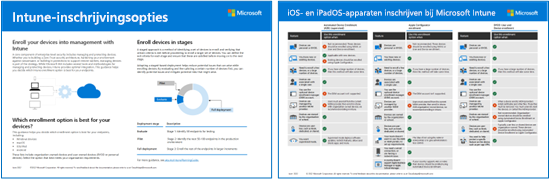
PDF | Visio
Bijgewerkt juni 2022
Windows-inschrijving
Er zijn verschillende opties voor het inschrijven van Windows 10- en Windows 11-apparaten. De meest voorkomende methoden zijn deze twee:
Microsoft Entra ID deelnemen: voegt het apparaat toe aan Microsoft Entra ID en stelt gebruikers in staat zich aan te melden bij Windows met hun Microsoft Entra referenties. Als Automatische inschrijving is ingeschakeld, wordt het apparaat automatisch ingeschreven bij Intune. Het voordeel van automatische inschrijving is dat het voor de gebruiker een proces van maar één stap is. Anders moeten ze zich afzonderlijk inschrijven via alleen MDM-inschrijving en hun inloggegevens opnieuw invoeren. Gebruikers registreren zich op deze manier tijdens de eerste Windows OOBE of vanaf Instellingen. Het apparaat is gemarkeerd als een bedrijfsapparaat in Intune.
Automatische piloot: Automatiseert Microsoft Entra lid worden en nieuwe apparaten in bedrijfseigendom inschrijven bij Intune. Met deze methode wordt de out-of-box-ervaring vereenvoudigd en hoeft u geen aangepaste installatiekopieën van het besturingssysteem op de apparaten toe te passen. Wanneer beheerders Intune gebruiken om Autopilot-apparaten te beheren, kunnen ze beleid, profielen, apps en meer beheren nadat ze zijn ingeschreven. Er zijn vier typen Autopilot-implementatie:
Self-Deploying-modus (voor kiosken, digitale borden of een gedeeld apparaat)
Door de gebruiker gestuurde modus (voor traditionele gebruikers)
Met Windows Autopilot voor vooraf ingerichte implementatie kunnen partners of IT-medewerkers een pc met Windows 10 of Windows 11 vooraf inrichten, zodat deze volledig is geconfigureerd en gereed is voor het bedrijf.
Met Autopilot voor bestaande apparaten kunt u eenvoudig de nieuwste versie van Windows implementeren op uw bestaande apparaten.
Zie Windows-apparaten inschrijven in Microsoft Intune voor meer opties, waaronder het inschrijven Windows-apparaten in BYOD.
iOS- en iPadOS-inschrijving
Voor BYOD-apparaten (gebruikerseigendom) kunt u gebruikers hun persoonlijke apparaten laten inschrijven bij Intune met behulp van een van de volgende methoden.
- Apparaatinschrijving kunt u beschouwen als een typische BYOD-inschrijving. Het biedt beheerders een breed scala aan beheeropties.
- Gebruikersinschrijving is een gestroomlijnder inschrijvingsproces dat beheerders een subset van opties voor apparaatbeheer biedt. Deze functie is momenteel in de preview-fase.
Voor organisaties die apparaten voor hun gebruikers kopen, ondersteunt Intune de volgende inschrijvingsmethoden voor iOS-/iPadOS-apparaten in bedrijfseigendom:
- Automatische apparaatinschrijving van Apple (ADE)
- Apple School Manager
- Inschrijving van Apple Configurator-configuratieassistent
- Directe inschrijving voor Apple Configurator
Zie IOS- en iPadOS-apparaten inschrijven in Microsoft Intune voor meer informatie.
Android-inschrijving
Er zijn verschillende opties voor Android-inschrijving, afhankelijk van het type apparaat, het type inschrijving dat u wilt ondersteunen en zaken zoals de Android-versie die u gebruikt of zelfs de fabrikant (met name Samsung). De meeste organisaties gebruiken Android Work-profielen voor hun eindgebruikers, met name in BYOD-scenario's.
Met een Android-werkprofiel worden de gegevens van de eindgebruiker gescheiden met gegevenscontainers en afzonderlijke apps voor werk en persoonlijk gebruik. Dit is een ideale manier voor gebruikers om hun apparaat in te schrijven terwijl ze toch de privacy van hun eigen gegevens en de beveiliging van bedrijfsgegevens behouden.
Als uw organisatie echter Android-apparaten levert, kunt u ervoor kiezen om een volledig beheerd apparaat (gebruikersaffiniteit) of toegewezen apparaat (geen gebruikersaffiniteit) te gebruiken.
Zie Android-apparaten inschrijven in Microsoft Intune voor meer informatie over Android-inschrijving.
MacOS-inschrijving
Inschrijving voor MacOS kan een lastig onderwerp zijn voor veel IT-organisaties. Tenzij een meerderheid van uw gebruikers Mac-gebruikers zijn, beheert u dit soort apparaten mogelijk niet in grote mate. Als u een klein aantal MacOS-gebruikers hebt, raden we alleen intune-inschrijving aan. Als u een groot aantal MacOS-gebruikers hebt, raden we Intune- + Jamf-inschrijving aan.
- Intune Alleen inschrijving: dit is voor basisbeheer van macOS-apparaten. Hiervoor is een handmatig proces vereist, vergelijkbaar met de meeste andere inschrijvingsopties op basis van gebruikers. Maar als u een klein aantal Mac-apparaten hebt, is dit mogelijk eenvoudiger dan het instellen van een volledige geautomatiseerde infrastructuur, alleen voor die paar gebruikers. Met Intune alleen inschrijving hebt u de mogelijkheid om zaken zoals certificaten, wachtwoordconfiguraties en toepassingen te implementeren. U kunt ook nalevingsbeleid configureren en voorwaardelijke toegang activeren, evenals de mogelijkheid om versleuteling en het wissen van apparaten af te dwingen.
- Intune en Jamf-inschrijving: Voor degenen die op zoek zijn naar de grootste ondersteuning voor Mac-beheer met Jamf + Intune voor voorwaardelijke toegang, heeft Microsoft een geweldige oplossing die de uitgebreide Mac-beheermogelijkheden van Jamf combineert met Intune naleving van beleid voor voorwaardelijke toegang. In dit scenario beheert u het apparaat nog steeds volledig met Jamf, terwijl u deze signalen van Jamf kunt ontvangen voor een betere beveiliging.
Zie MacOS-apparaten inschrijven in Microsoft Intune voor meer informatie over macOS-registratie.
Volgende stap
Ga naar stap 3. Nalevingsbeleid instellen voor apparaten met Intune.
